pg. 142
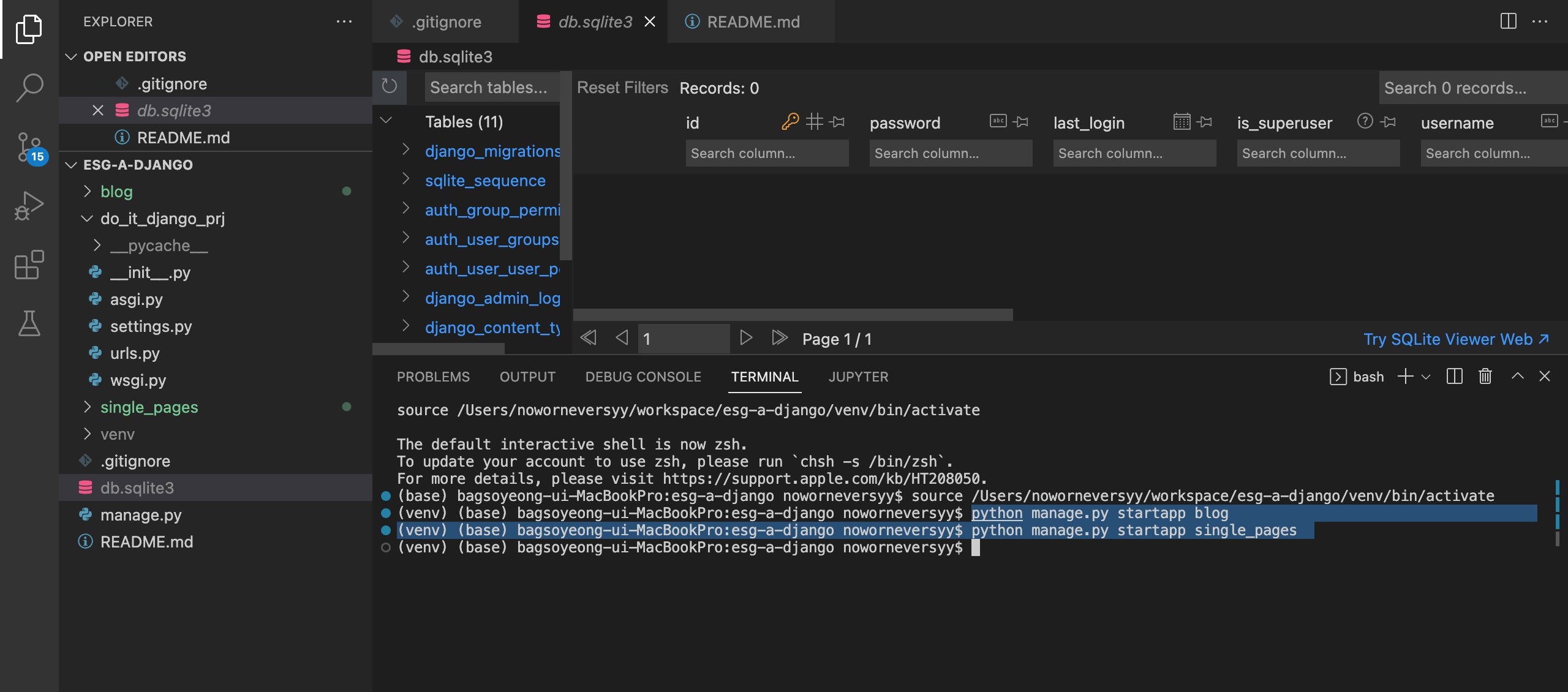
^ vscode terminal 코드 입력해줌으로써 blog 와 single_pages 파일 생성됨
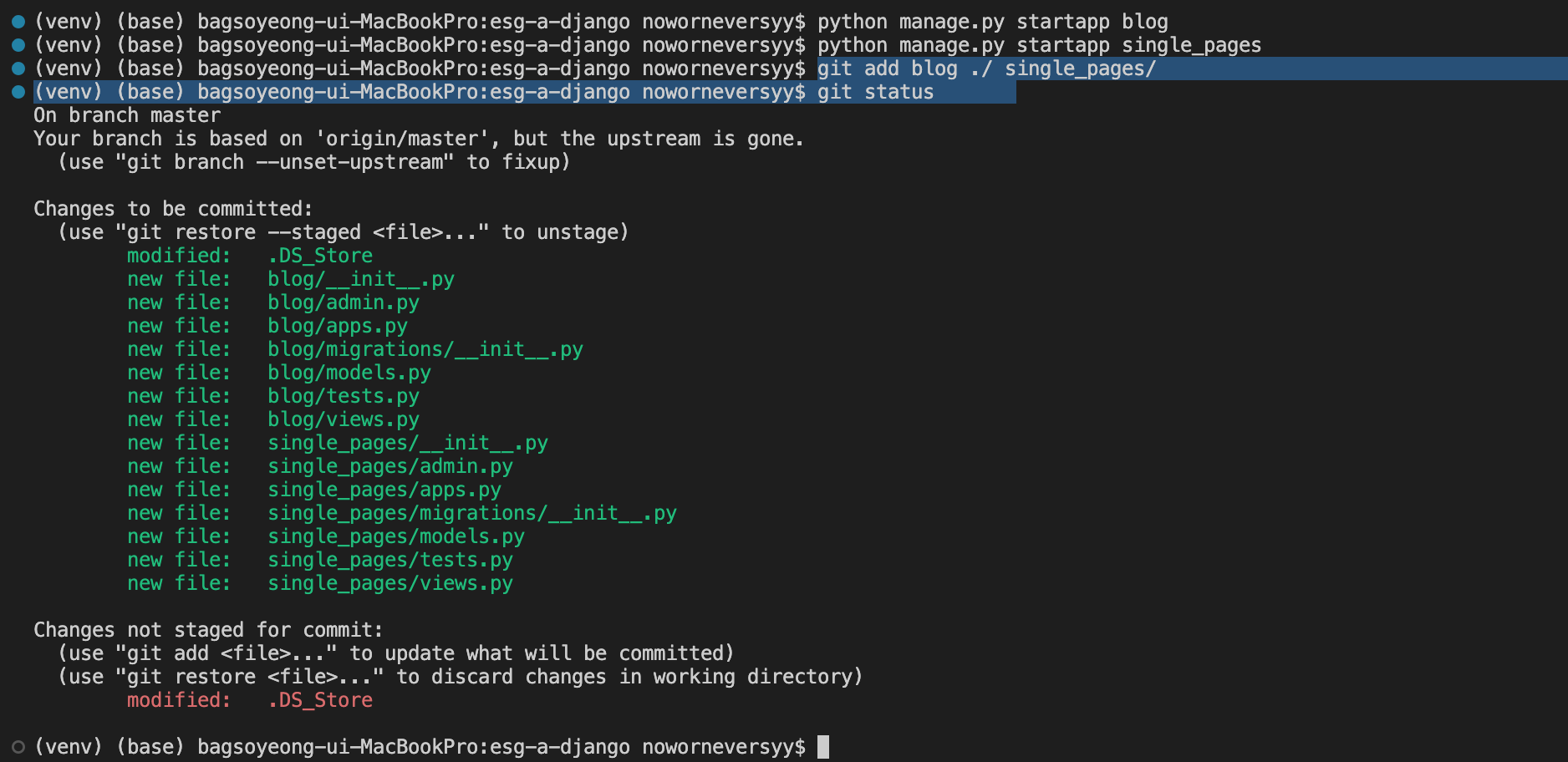
^ git add
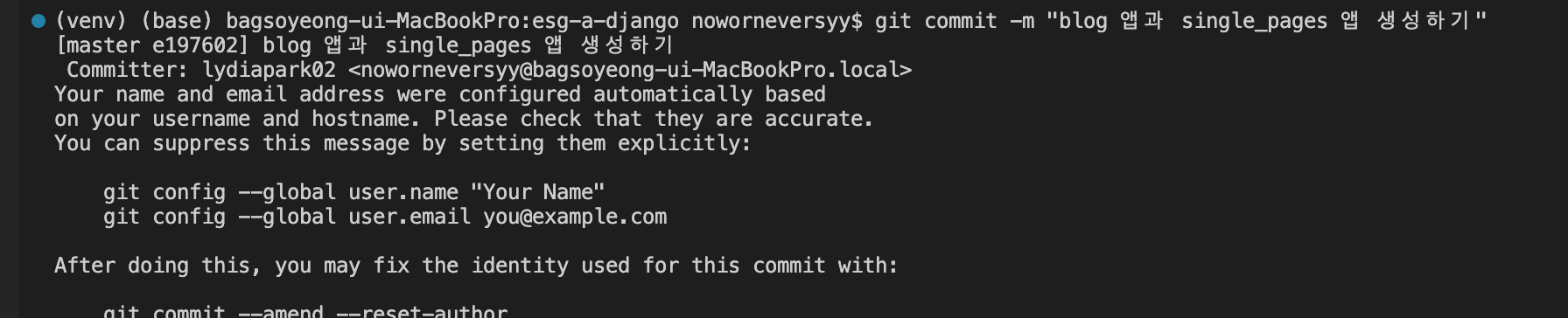
^ git commit
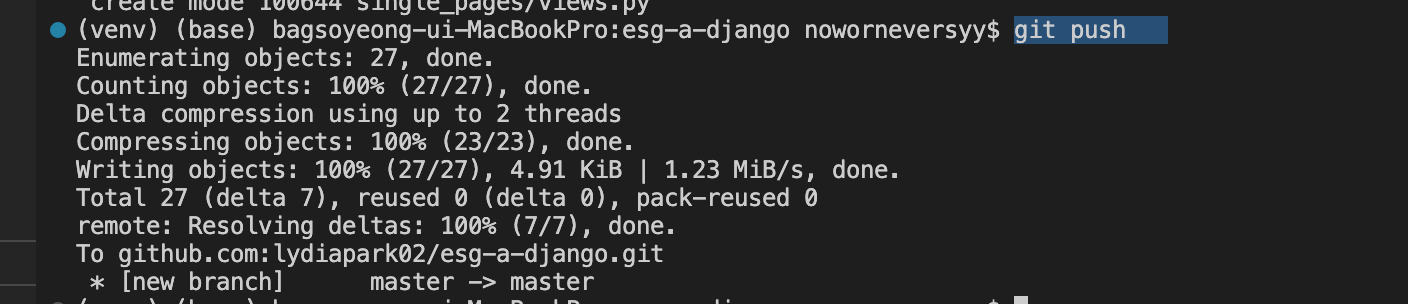
^ git push
파일 쉽게 찾기 TIP
command + p 누르면 파일 찾기 가능
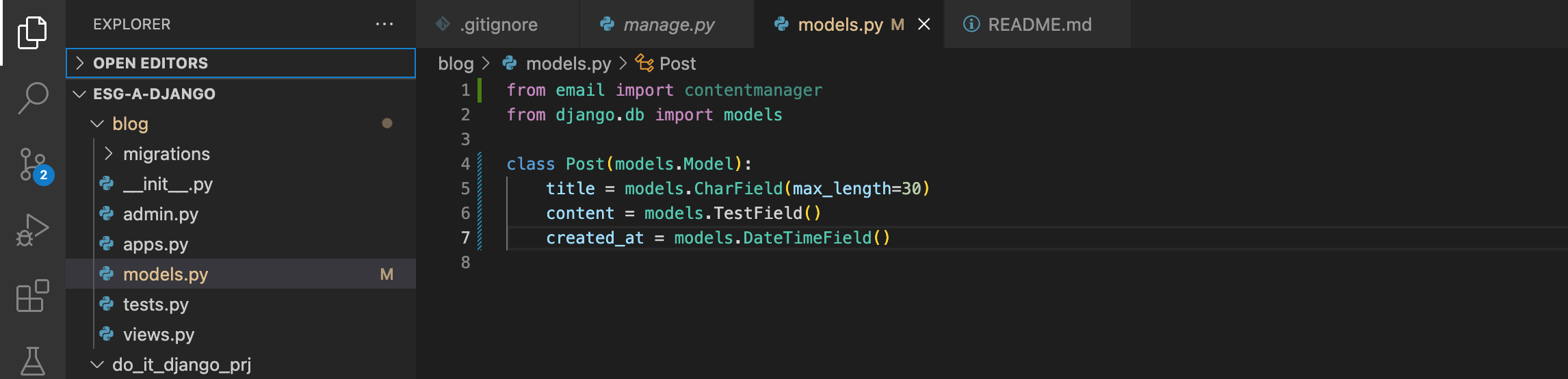
^ models.py 에 다음과 같은 코드 입력
(위에 email 은 굳이 필요없음)
control + K 떼고 S
관리자 page (pg.150)
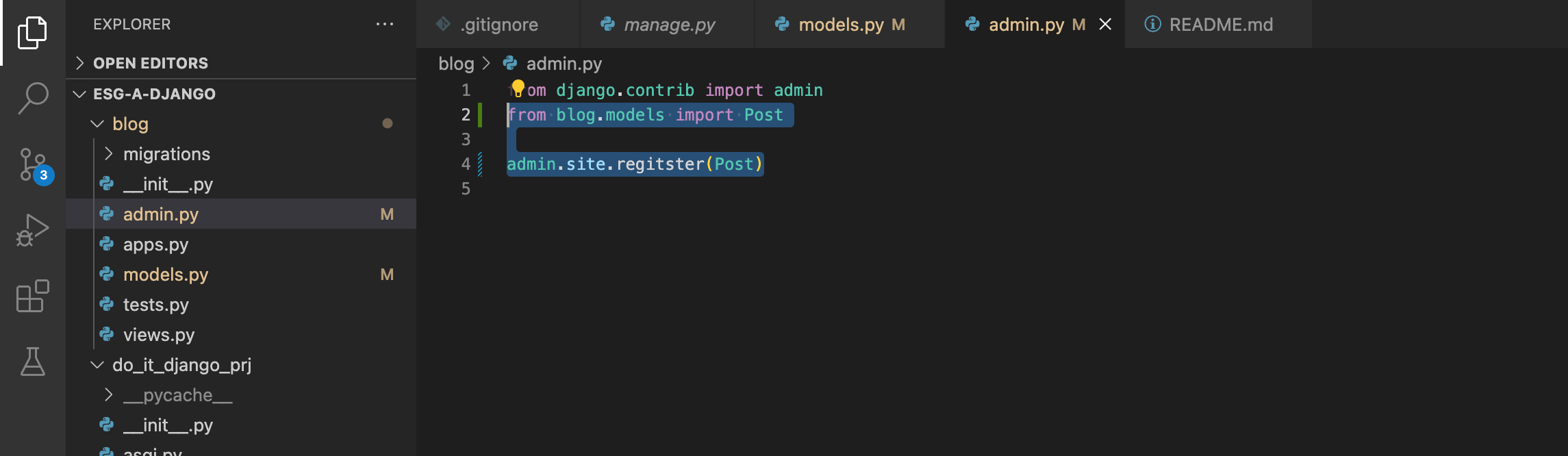
^ 코드 입력
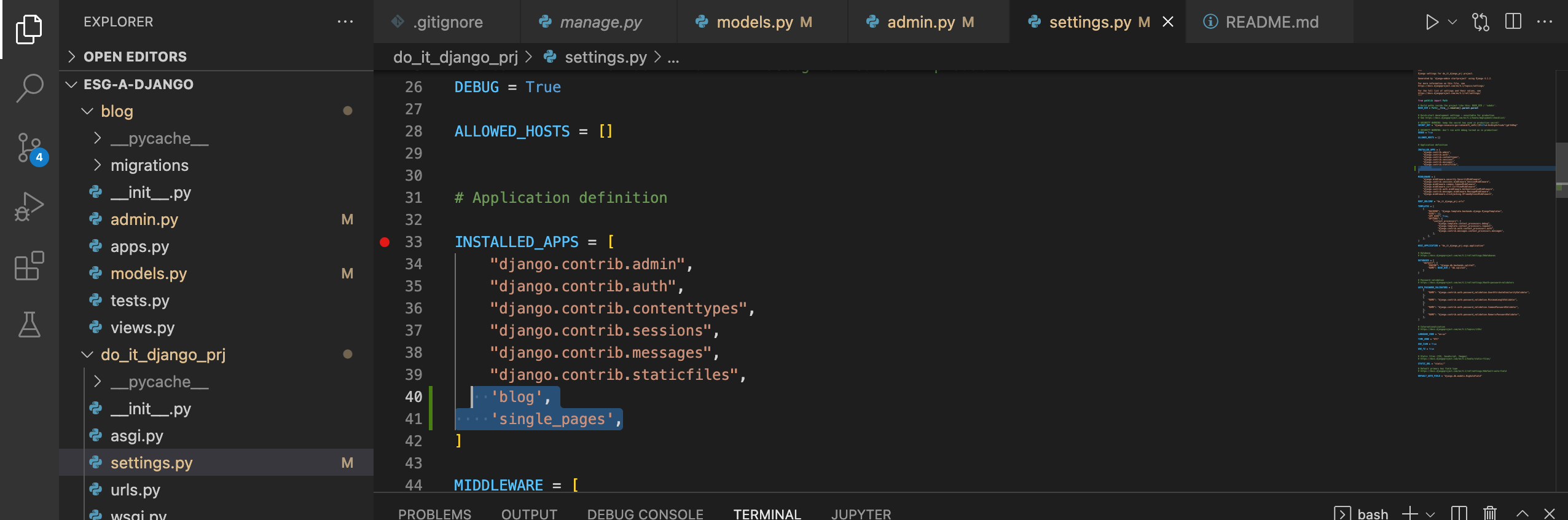
^ 코드 추가로 앱 등록하기

^ python manage.py makemigrations blog
python manage.py migrate blog
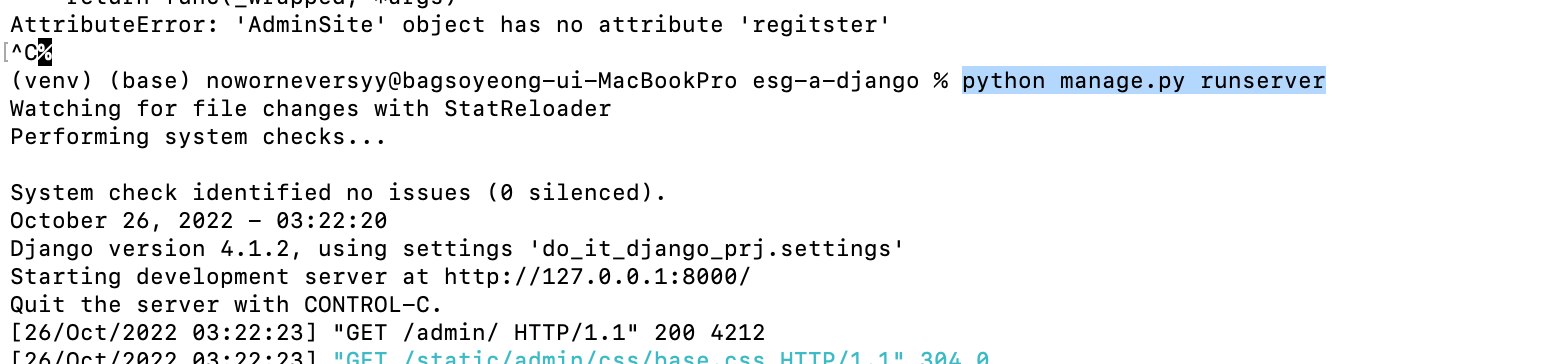
^ 터미널에서 다시 돌려주면
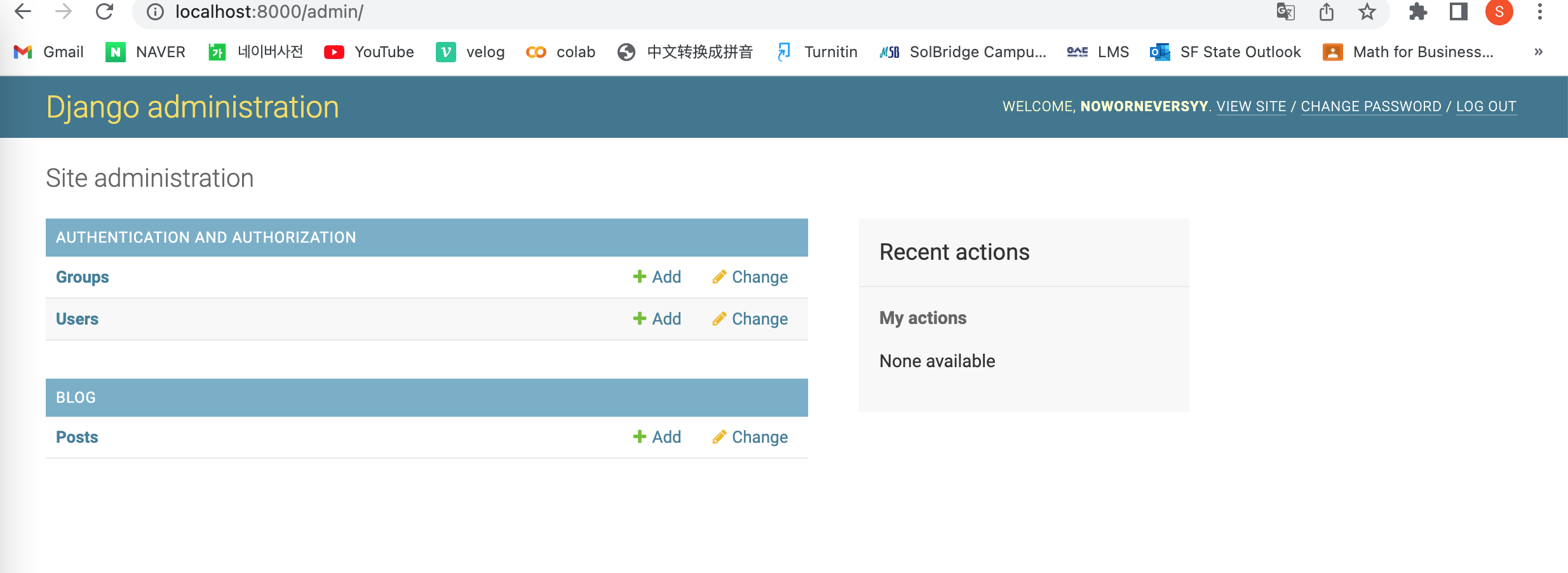
^ 장고에 posts 생성됨.
migrations-SQL-migrate
migrations 와 migrate 사이에 SQL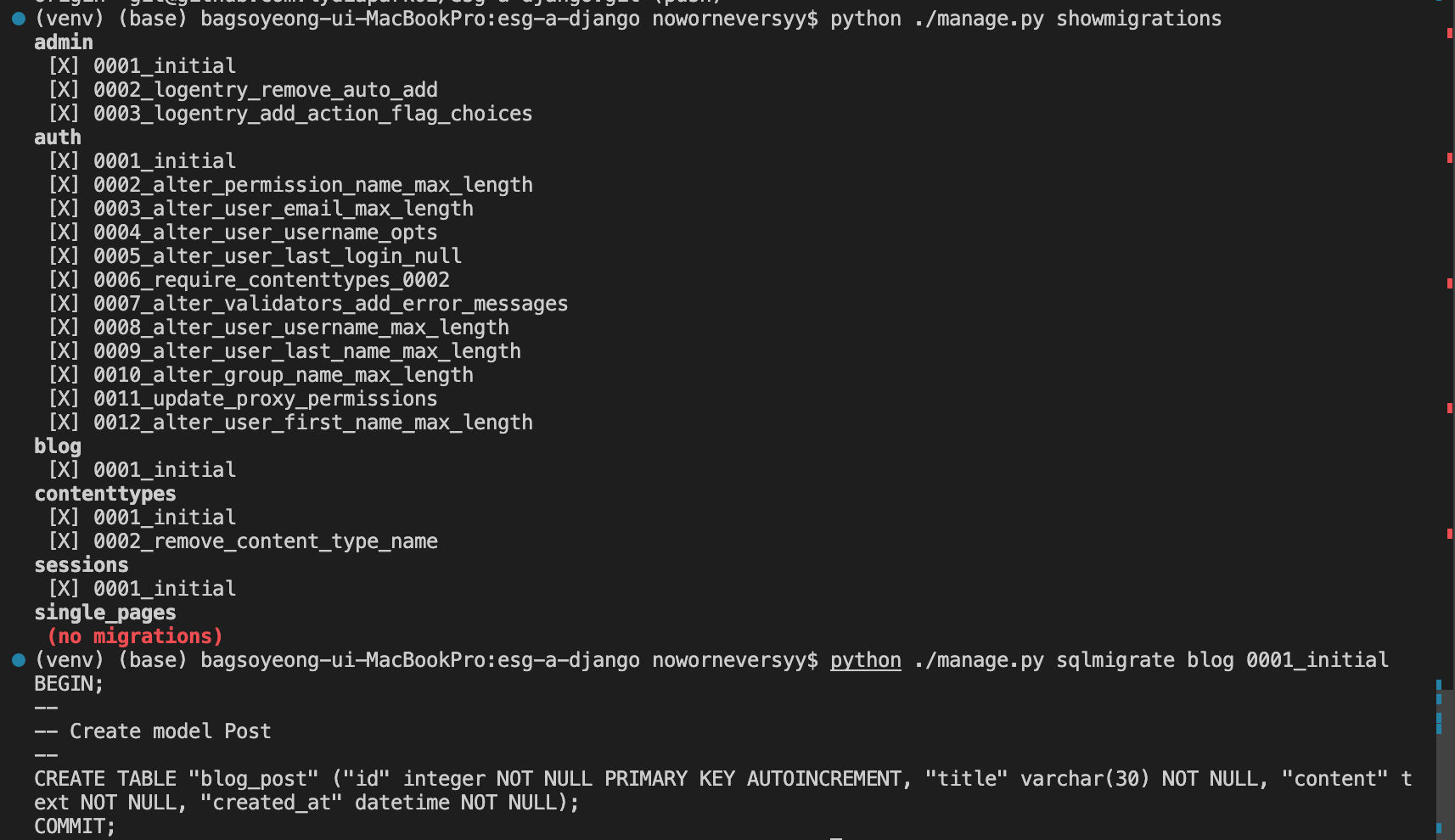
^ activate 가 된 상태에서
python ./manage.py showmigrations
python ./manage.py sqlmigrate blog 0001_initial
tip: makemigrations 할때 뒤에 앱 이름 입력해서(ex.blog) 타겟팅하여 수행하는 거 추천책 pg 149 무시하기.
.gitignore 수정하기 (XXXXXXX)절대 무조건 하지마. 책 잘못됨...
잘못 관리해서 문제가 생긴 것이지 migration 했다고 문제가 생긴 것 아님.
포스트
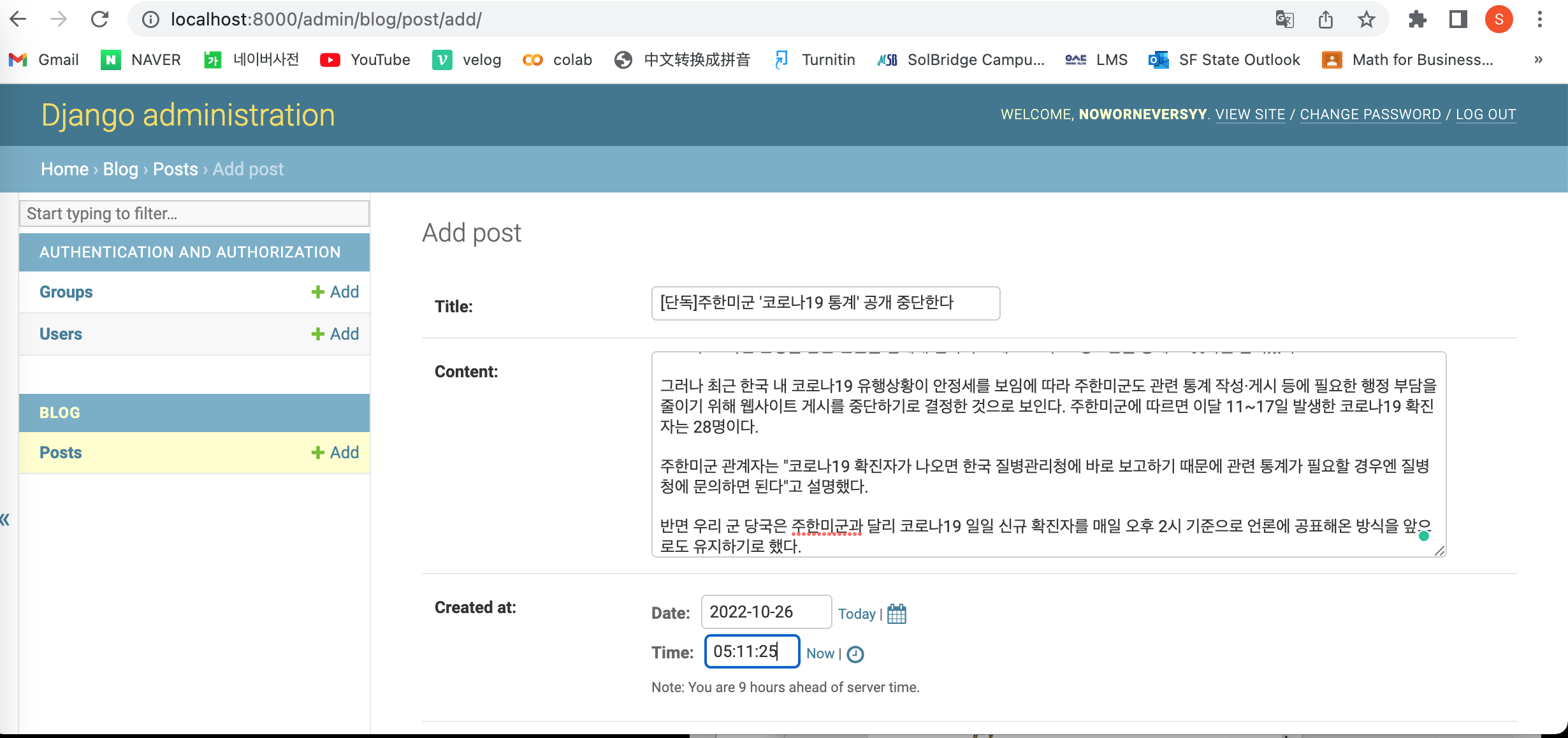
^ 아무런 기사 따와서 post 복붙해보기

^ 다음과 같이 post 3개 입력해보기
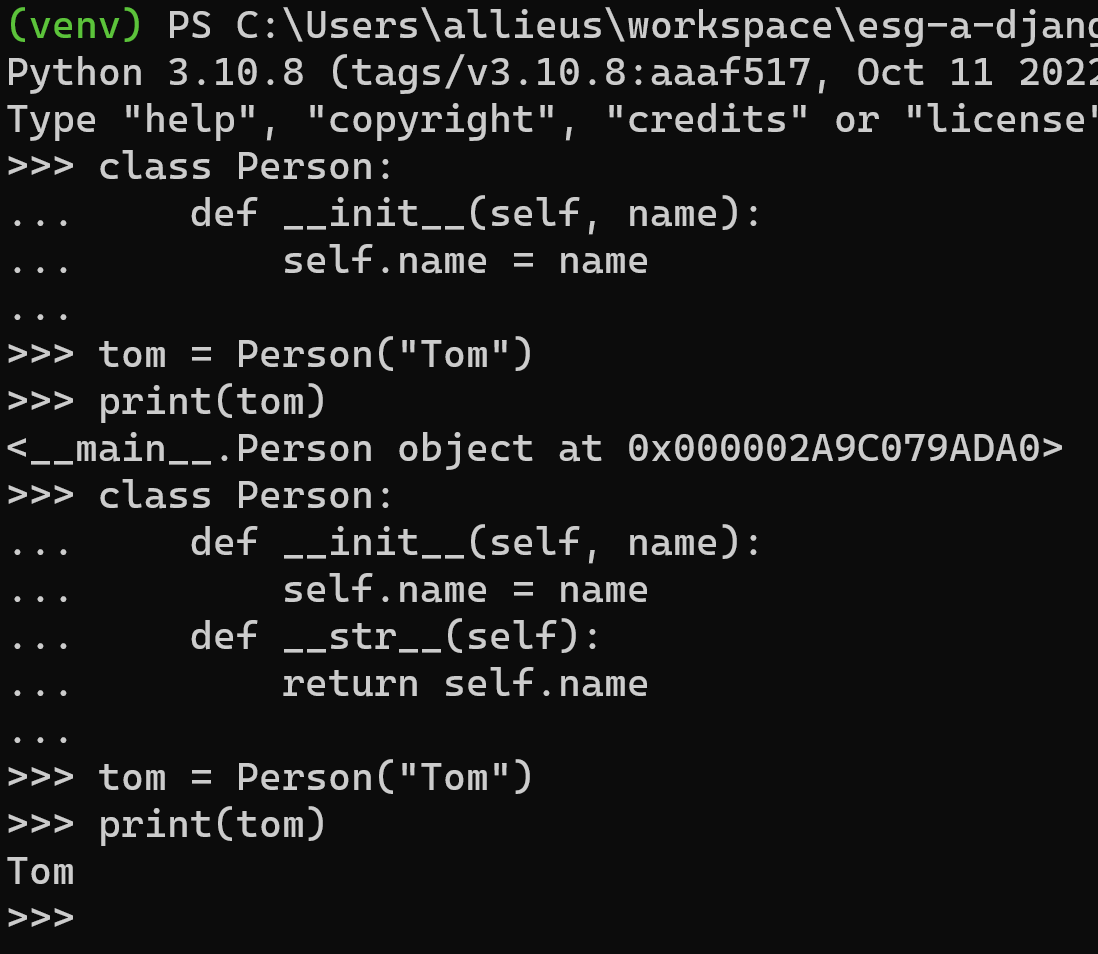
^ 교수님이 하신 설명 코드 ) Tom 을 입력했을 때 tom 이라고 나오기
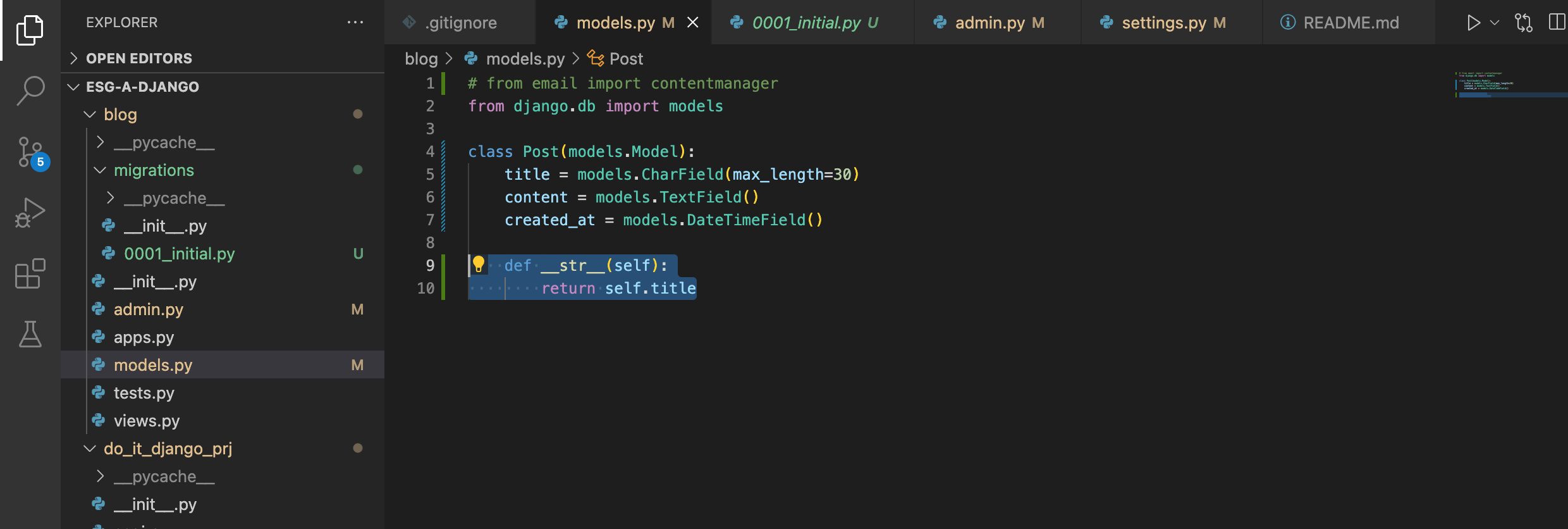
^ 코드 추가
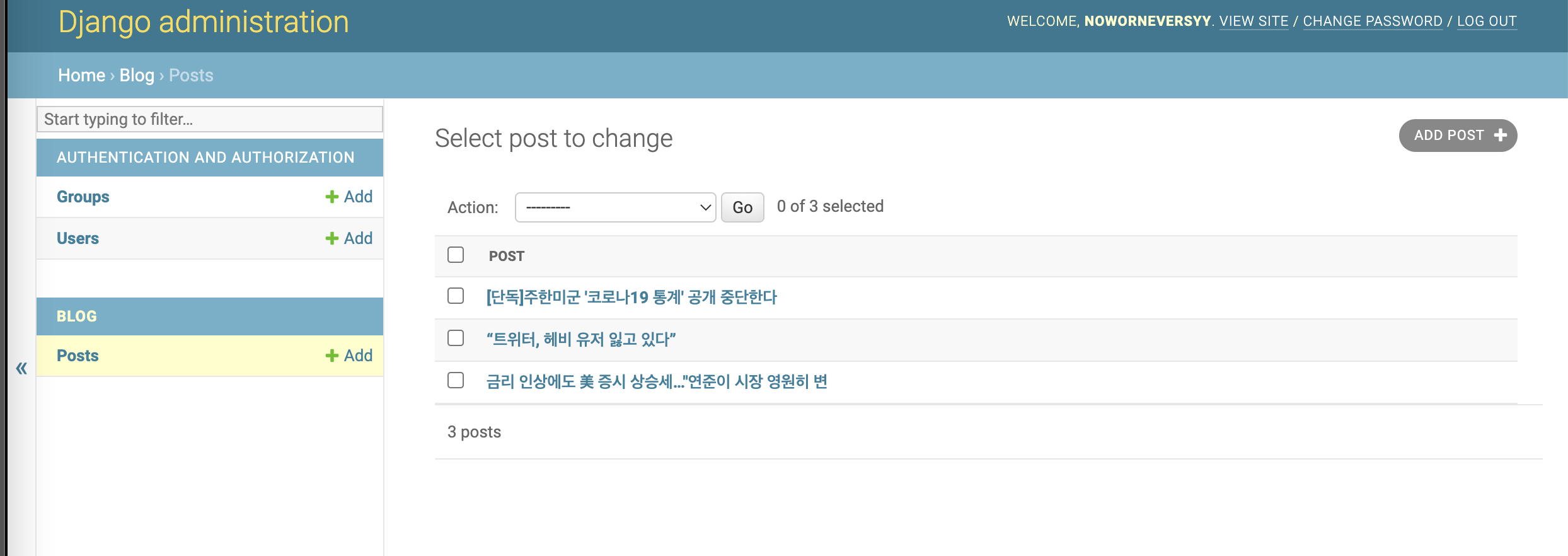
^ 장고에 다음과 같이 저장
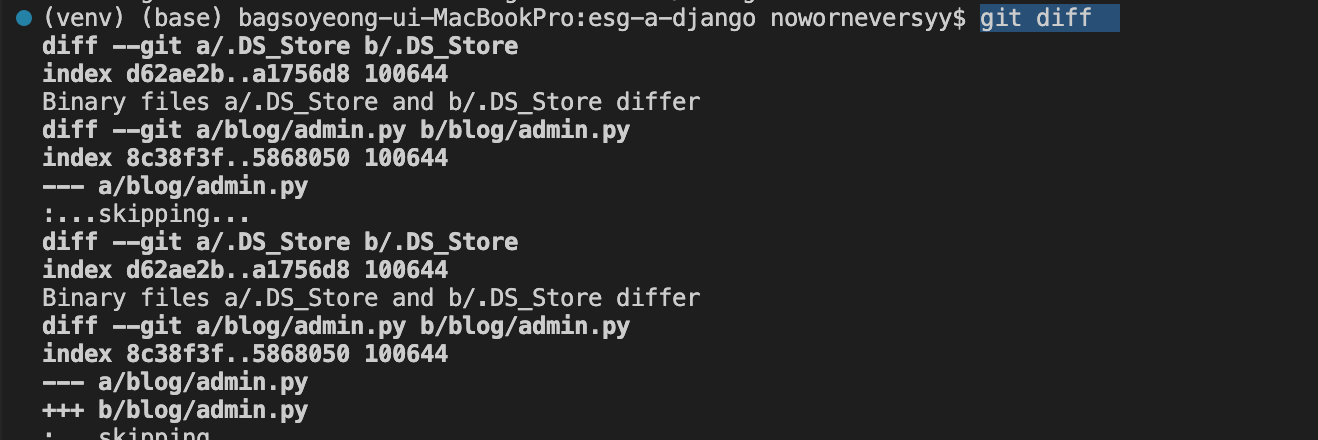
^ git diff 하고 나가려면 q누르면 됨
pg152
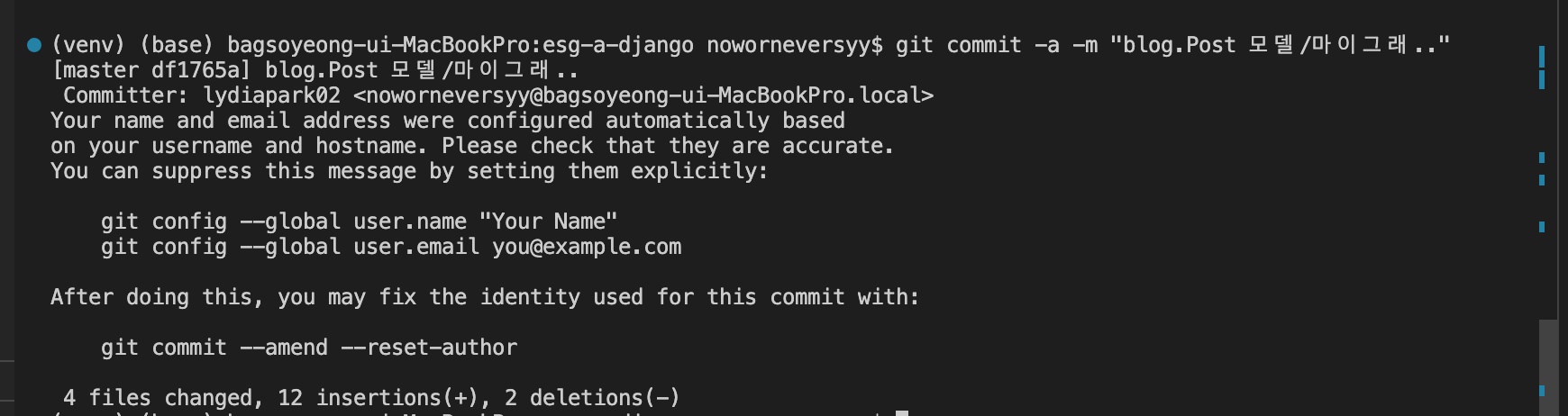
^ git commit -a -m "blog.Post 모델/마이그레이션 생성"
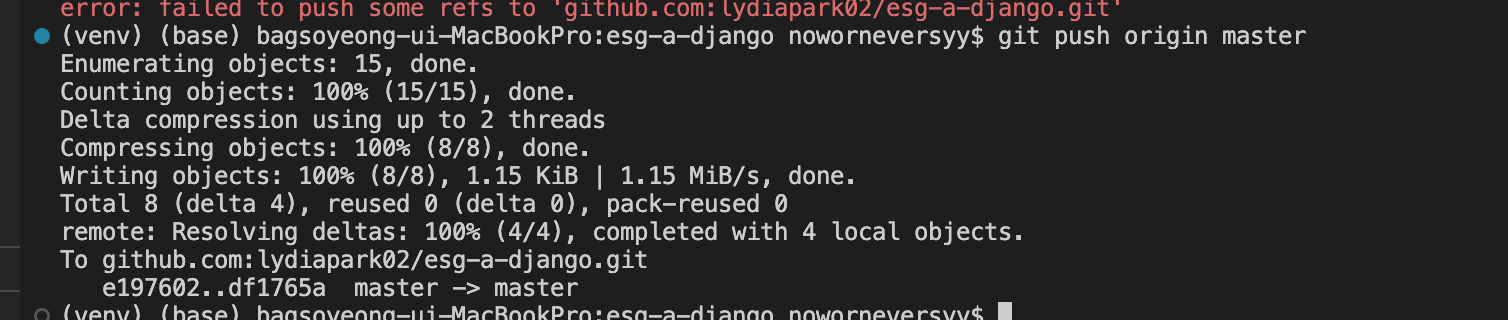
^ git push
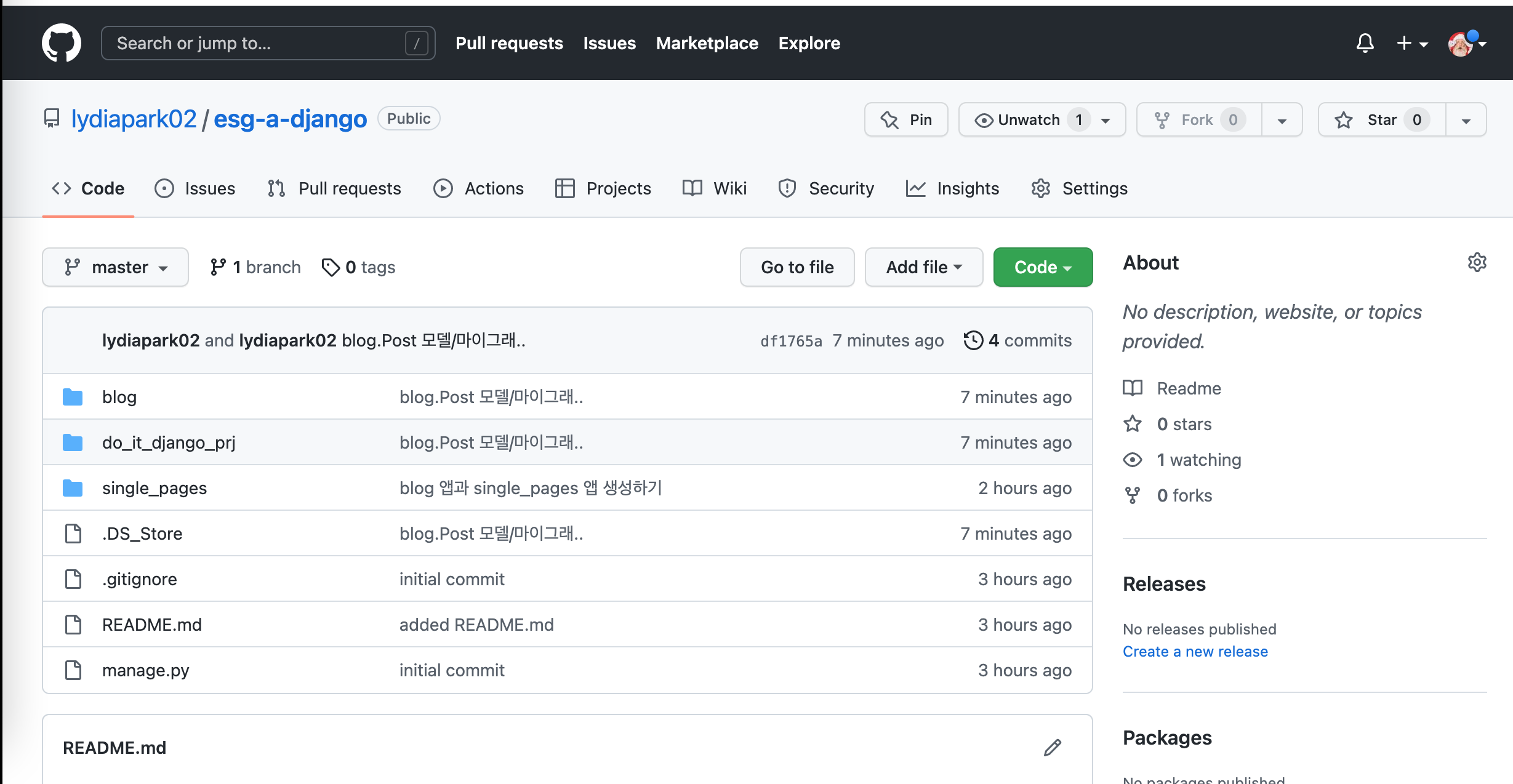
^ migration 생성해 migrate 데이터베이스 올려주기(?)
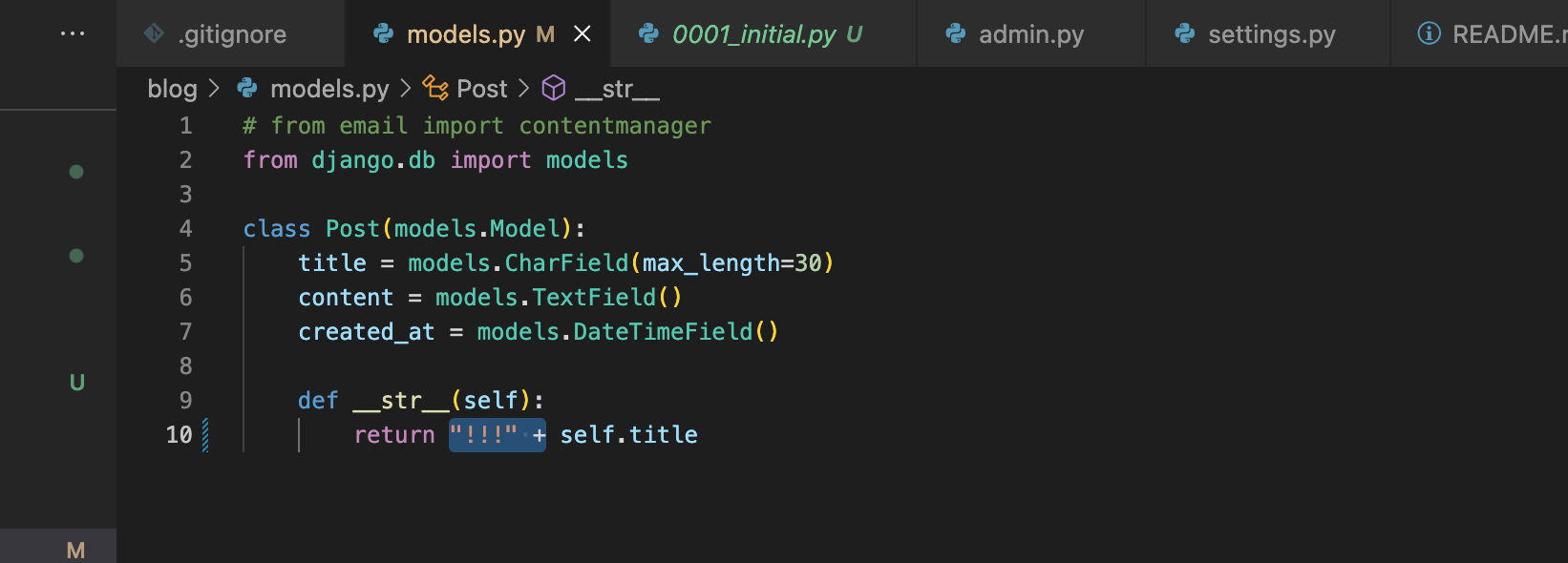
^ (1) 만약에 "!!!" 문자열 더해준다면
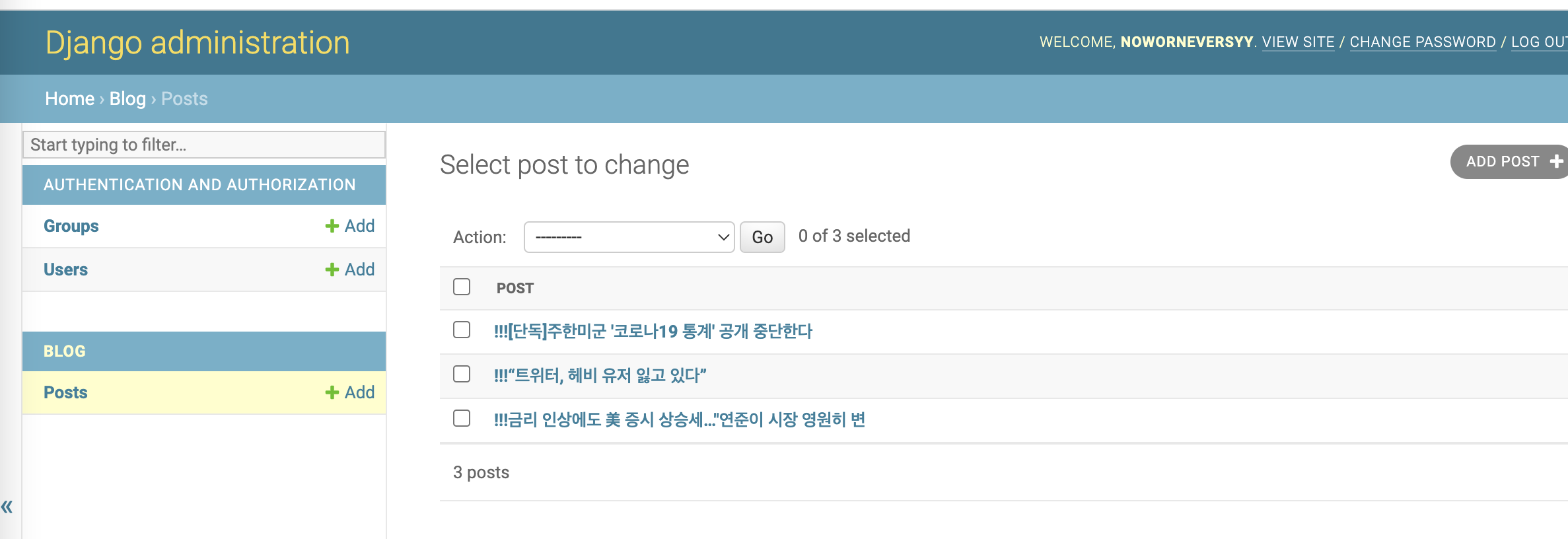
^ (2) 장고 제목앞에 !!!이 붙은 상태로 제목이 뜰 것이다.
self.pk
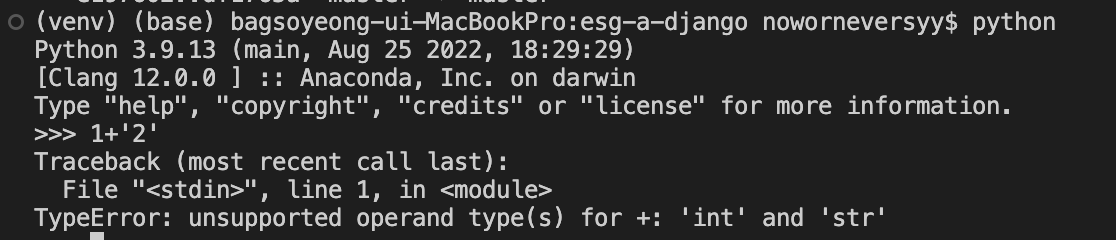
^ (이해) python 1+'2' 숫자열 + 문자열하면 오류남.
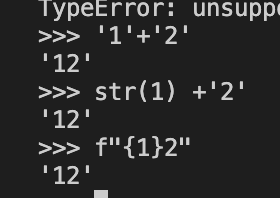
^ (이해) 그러니 숫자열을 문자열로 바꿔주는 방법이 있다.
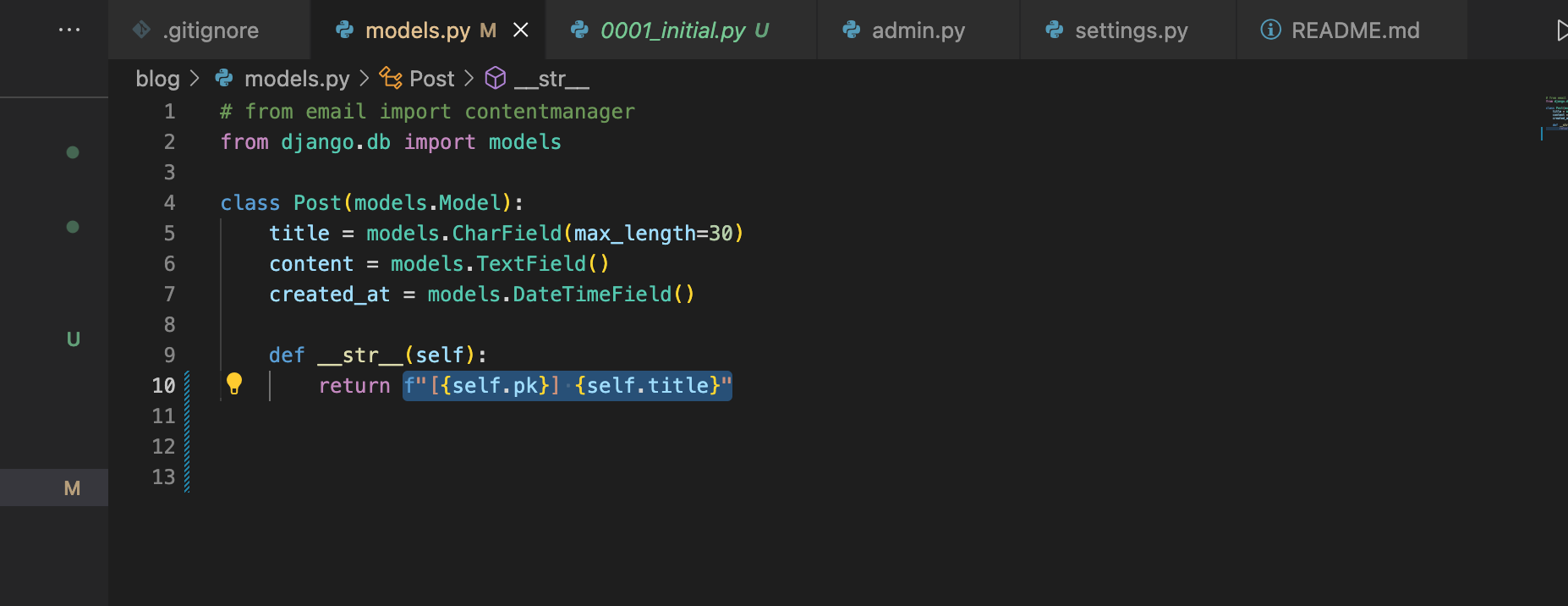
^ 그러므로 다음과 같이 코드 입력해주면
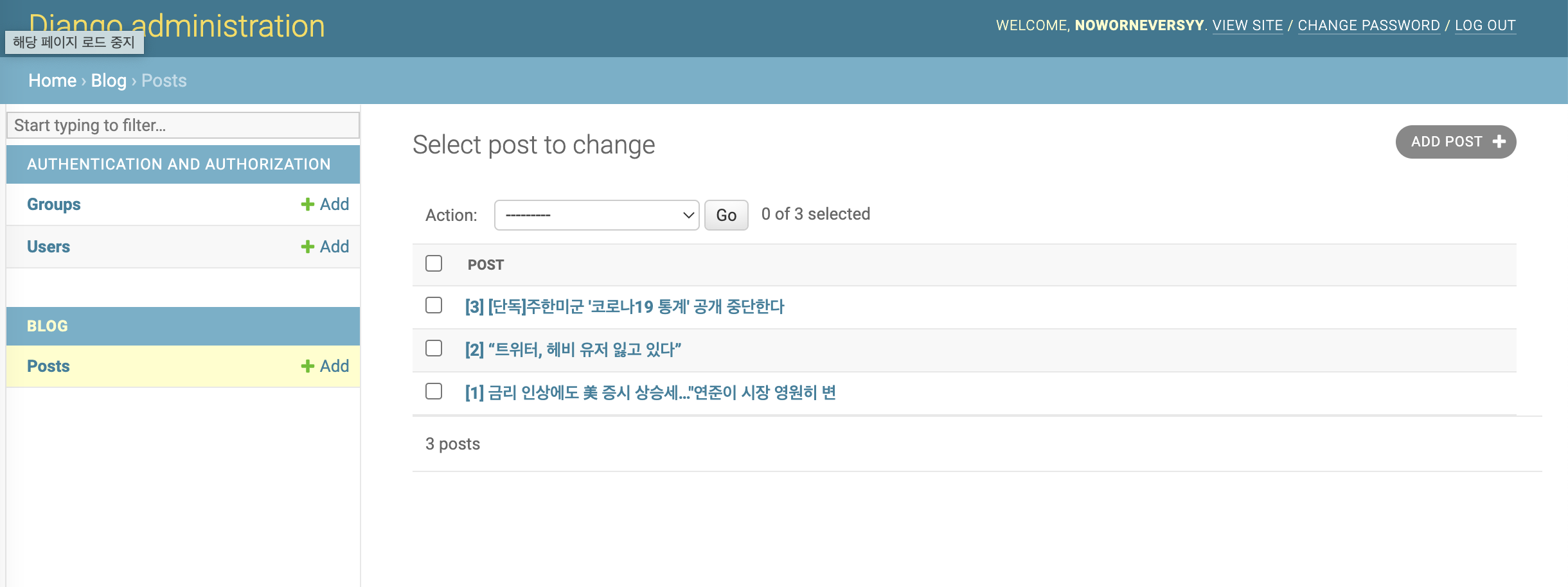
^ 장고에서 [1][2] 이와같이 뜬다.
pg. 154 특정 지역 기준 시각 설정
국제화 = i18n = Internationalization
지역화 = l10n = Localization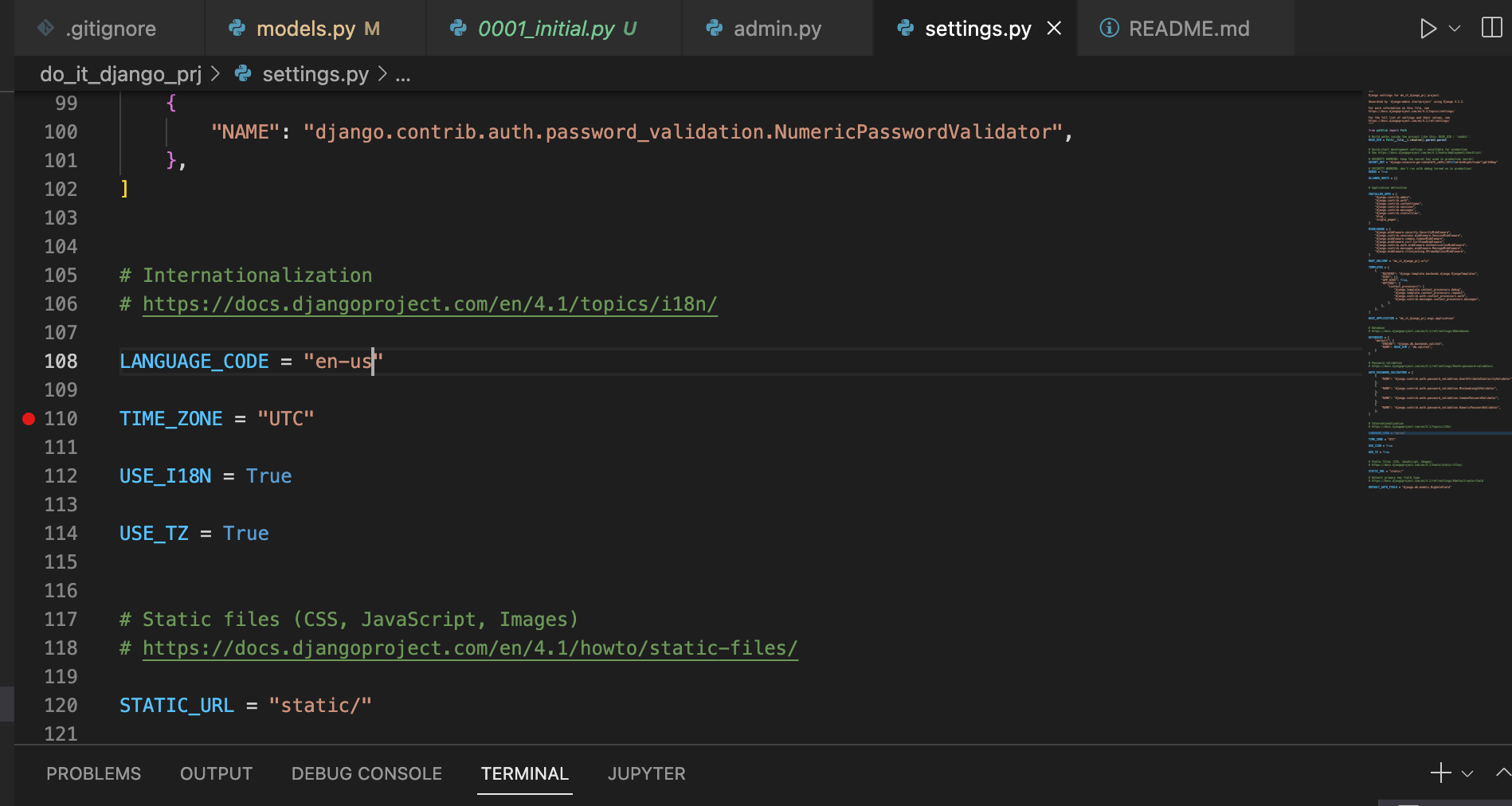
^ VSCODE 기본 settings
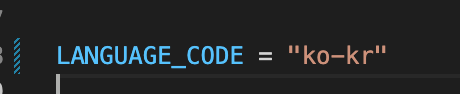
^ 한국어
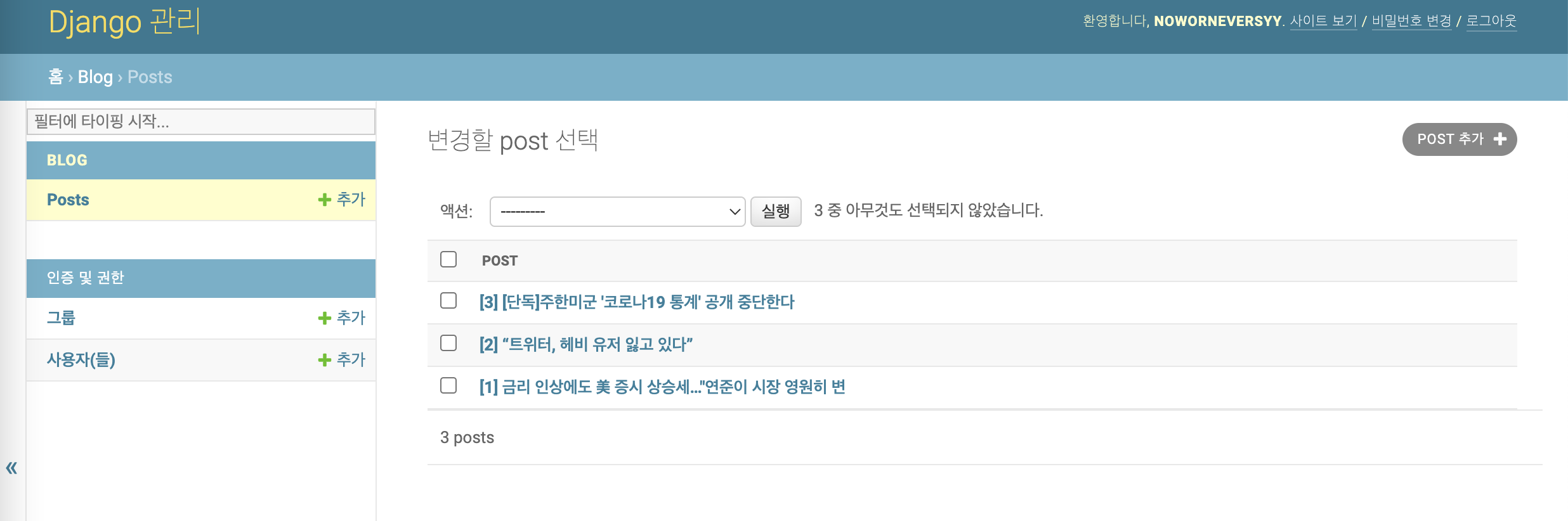
^결과: 한국어로 변경됨
UTC
UTC 기준은 자동적으로 시각 설정해줌.
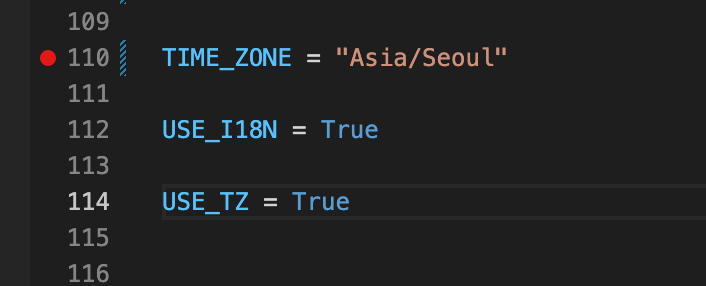
^ 위의 코드는 한국인을 위한 서비스. 시각이 한국으로 되어 있기에.
pg 156
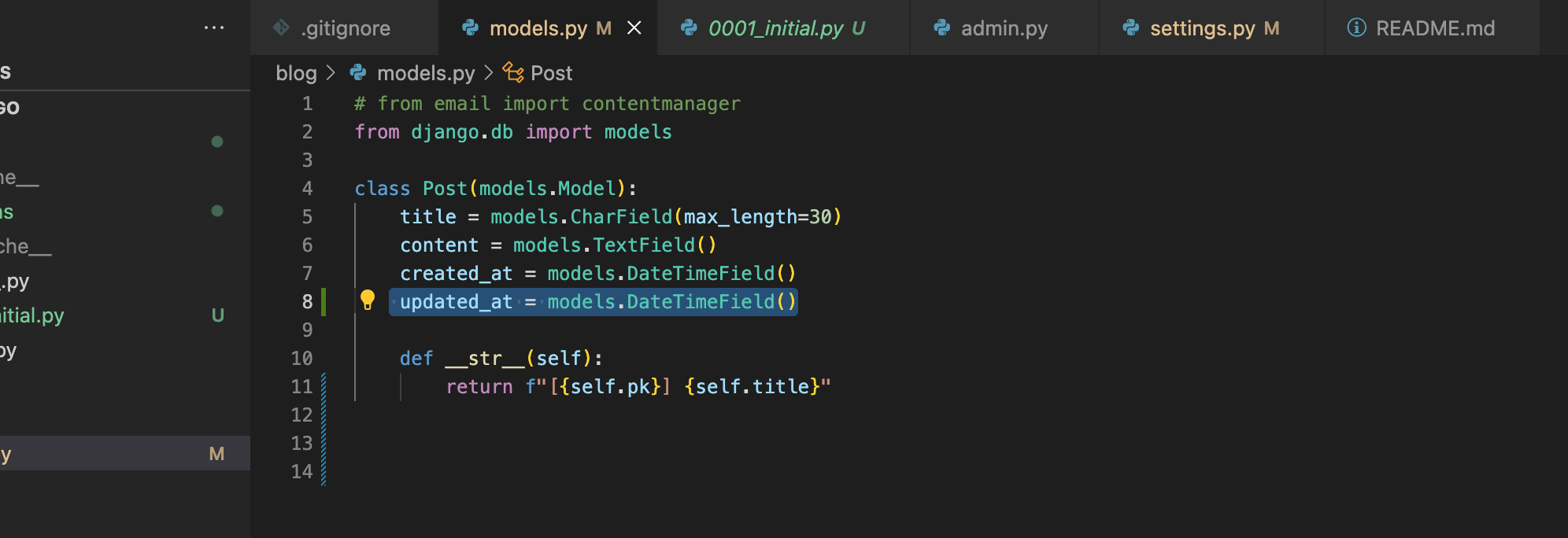
^ updated_at = models.DateTimeField() 코드 추가

^ 코드 추가해주기
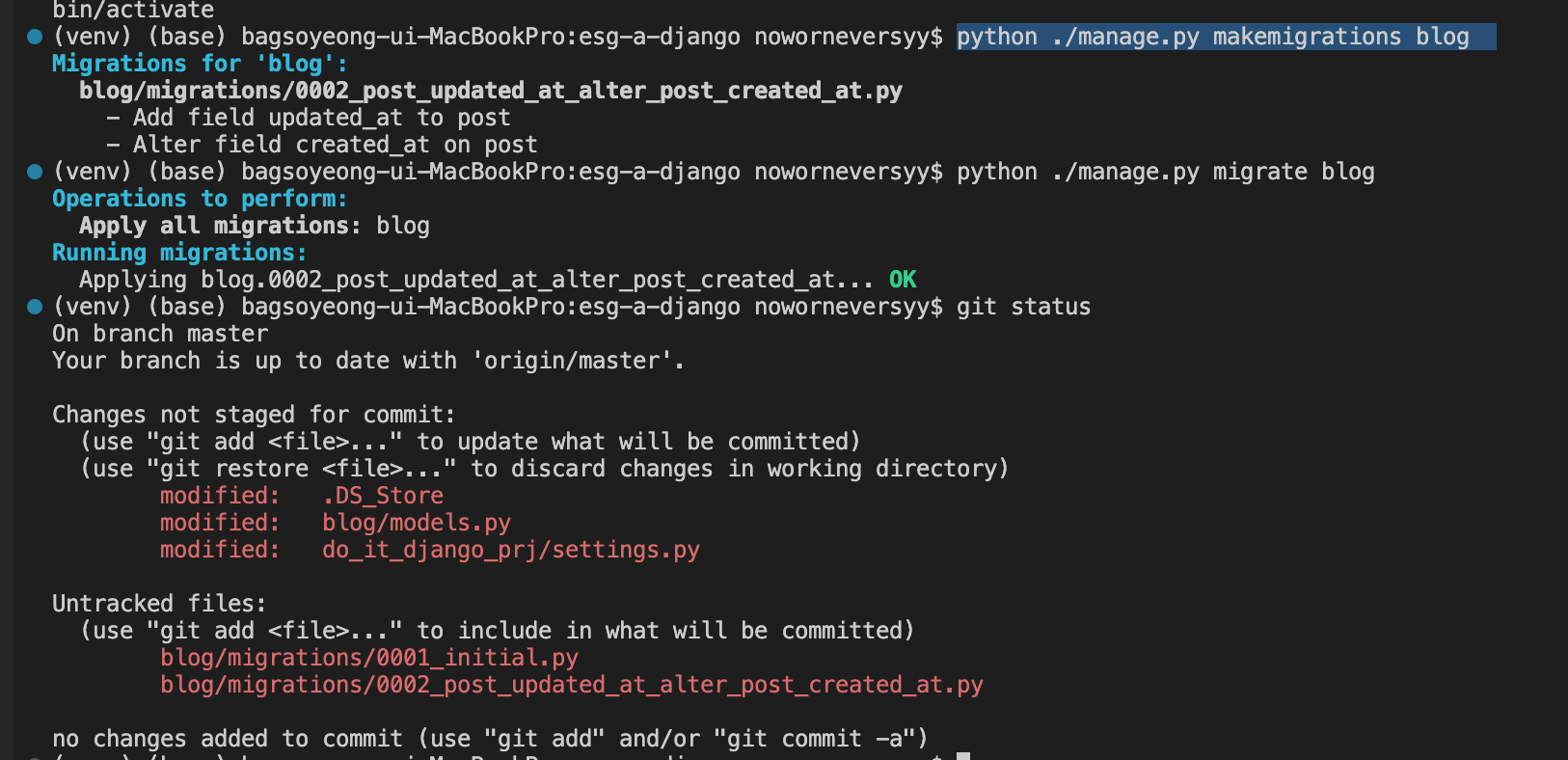
^ terminal 에서 makemigrations 이랑 migrate
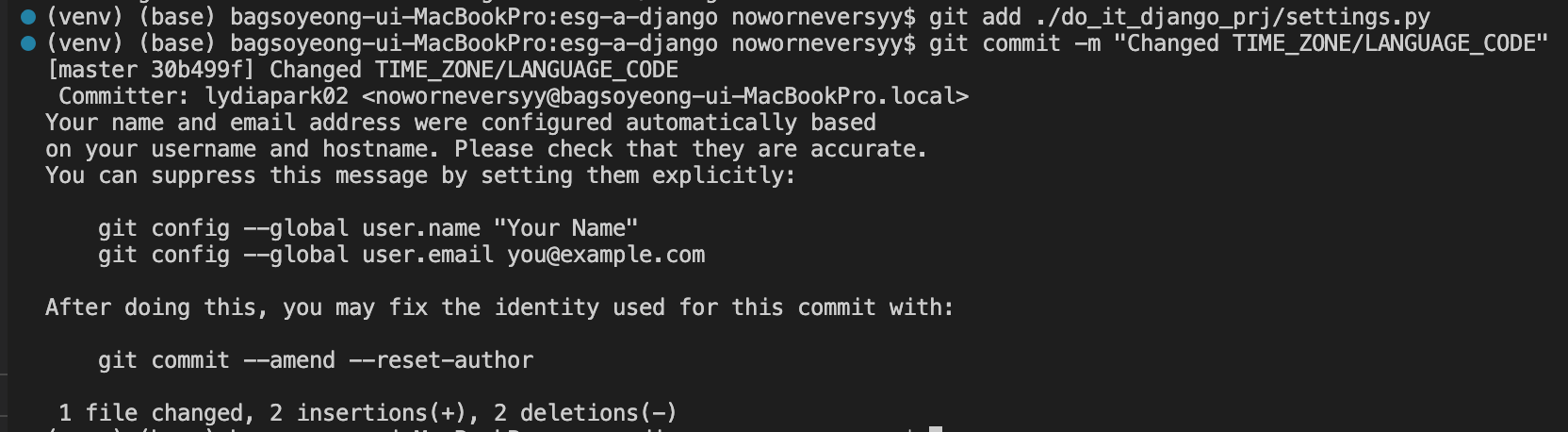
^ add 와 commit
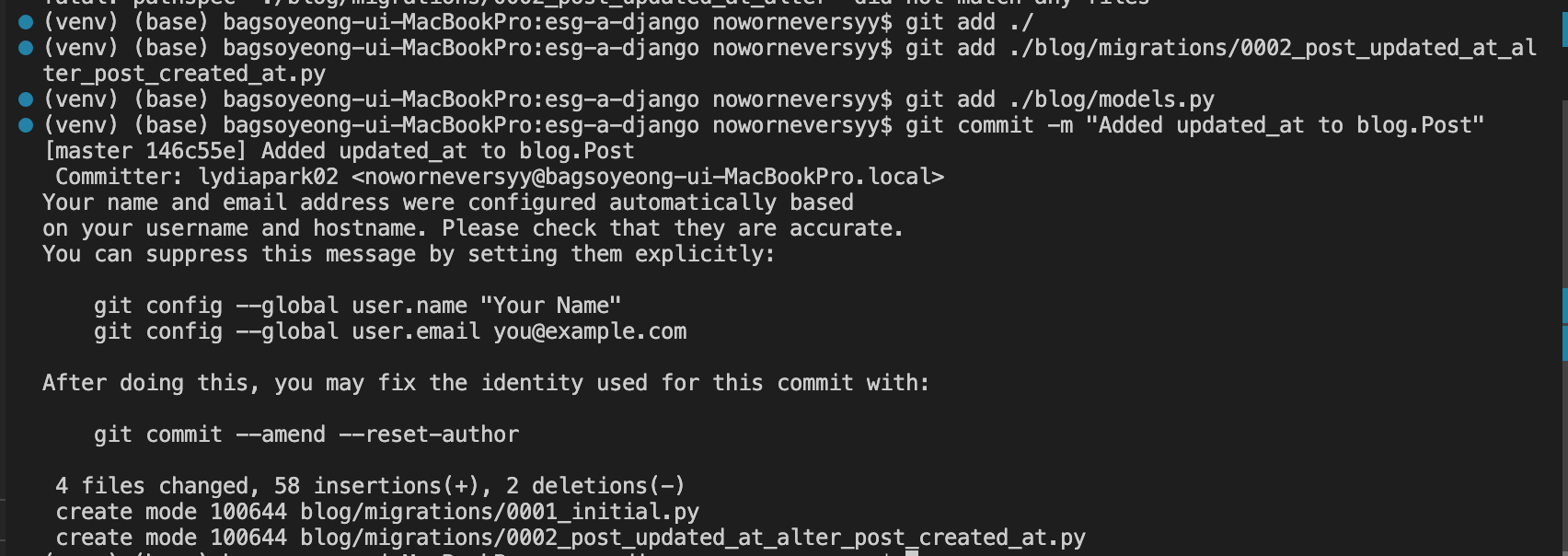
^ git add commit
터미널

^ 터미널에 지금부터 python 으로 입력

^ 2의 1000 승의 값
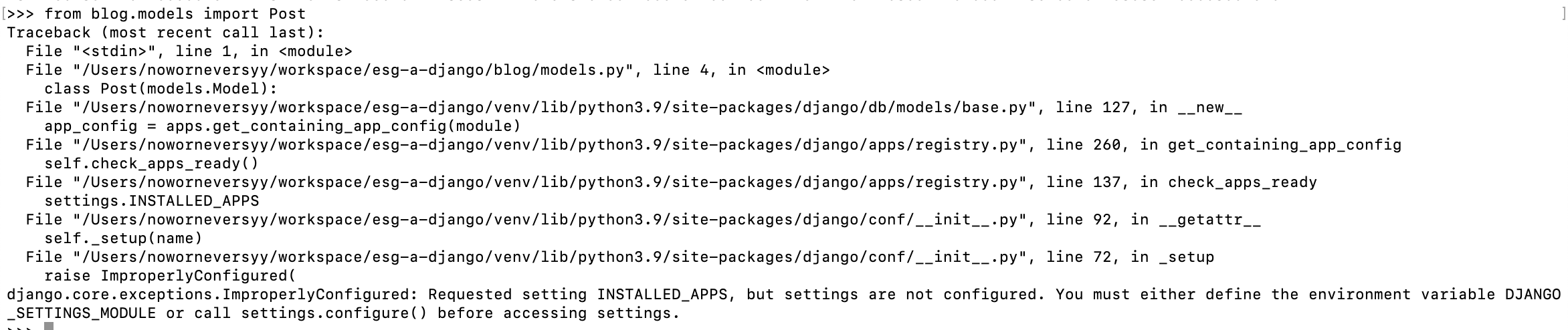
^ from blog.models import Post 오류 뜸
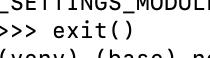
^ exit() 으로 파이썬 빠져나오기
장고 초기화 과정

^ VSCODE terminal 에서 python manage.py shell 해주기

^ 제목 불러오기

^ 변수명에 담기

^ for post in ........ print ... 코드 입력해주면 다음과 같이 내용과 같은 것들 불러올 수 있음.
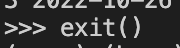
^ 파이썬 나가기
ipython
주피터 노트북과 비슷한 환경

^ VSCODE terminal 에 python -m pip install ipython 설치해줌.

^ 설치 후 python ./manage.py shell 입력해주면됨.
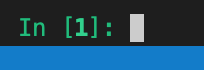
^ 그러면 이렇게 뜰 것임.
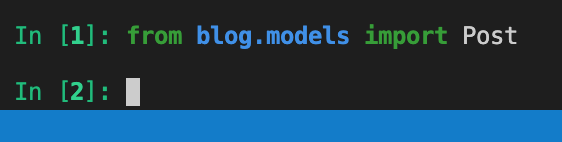
^ 그러면 코드 입력할 때 이렇게 보기쉽게 색깔로 구분이 됨.

^ exit() 으로 나오기
SSH
서버들어갈때마다 매번 id, pw 입력하는거 번거로우니 공개키/비밀키 방식을 사용.
^ vscode terminal 에 git remote -v 로 확인가능(?)

^ 키 없으면 ssh-keygen 입력해서 generate 해줘.

^ 이 중 id_rsa.pub 가 공개키, id_rsa 가 비밀키이다.

^ 다음과 같이 뜨는 것이 키 이다.

^ 복사가 된 것임.
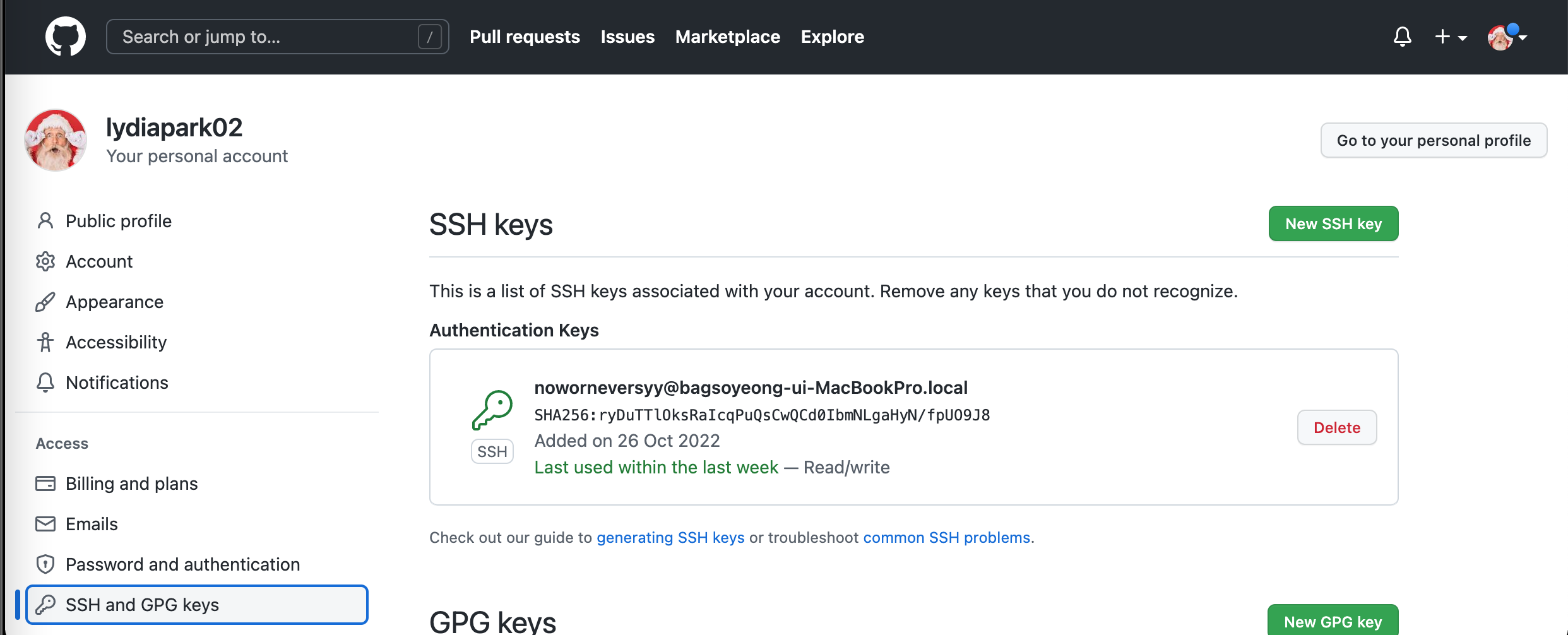
^ github setting 가서 키 붙여넣기해. 그러면 공개키가 등록된 것임.
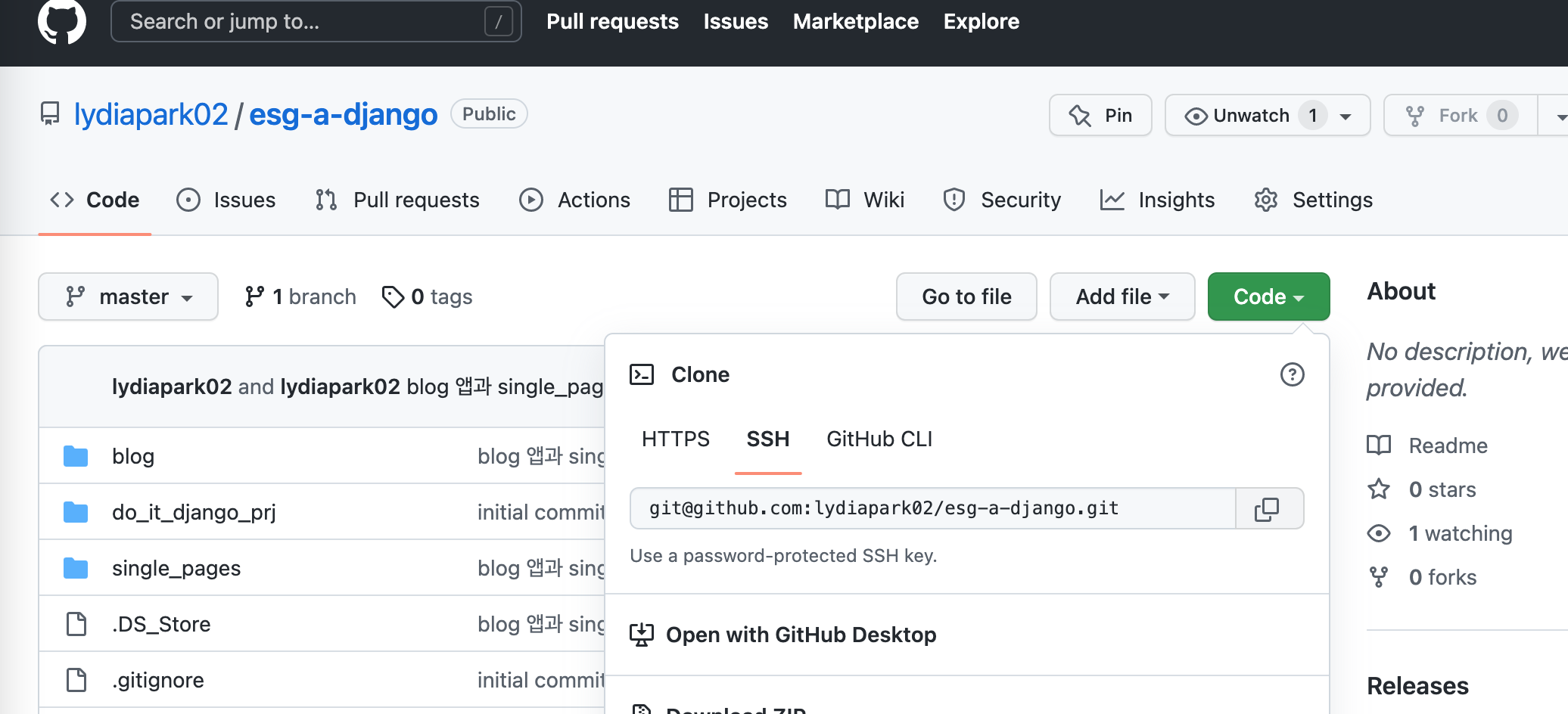
^ github 에 프로젝트 들어가서 Code SSH 복사하기
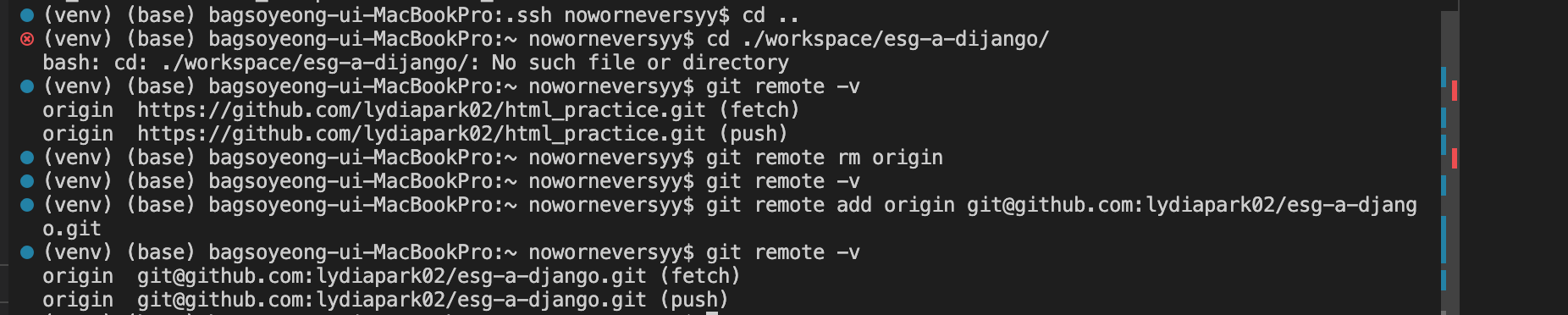
^ VSCODE 에 다음과 같이 입력하고 붙여넣기

